WooCommerceを使用してeコマースWebサイトを作成するにはどうすればよいですか?
公開: 2021-05-17あなたはeコマースのウェブサイトを作成しようとしていますか? eコマースサイトは、製品をオンラインで販売するための優れたゲートウェイになる可能性があります。 地元の店舗にとって、それは彼らのビジネスの次のレベルのアップグレードになるでしょう。 起業家にとっては、興味深いベンチャーに投資する良い機会を提供します。 しかし、それが行われると言われているほど簡単ではありません。適切なツールを使用していない場合、eコマースWebサイトの作成は困難な作業になる可能性があります。 また、完全に機能するWebサイトを実行するには、多くのものを準備する必要があります。 以下にそれらのいくつかを示します。
ウェブサイト開発のためのプラットフォームを選択してください
Webサイトを作成するときに最初に行う必要があるのは、その開発用のプラットフォームを選択することです。 それはあなたのウェブサイトの寿命を通して使用されるので、適切なプラットフォームを選択することは非常に重要です。
eコマースWebサイトを開発できるさまざまなプラットフォームがあります。 その中で、WordPressは最も人気があり、33%以上のサイトがWeb開発に使用しています。 これは主に、技術者でないユーザーでもすぐに魅力的なWebサイトを簡単に設計できる、柔軟で構成およびカスタマイズが容易な機能によるものです。 また、WordPressには、WooCommerceやEasy Digital Downloadsなどの無料のプラグインが多数あり、WordPressの任意のテーマでオンラインストアを作成できます。
ここでは、WordPressを使用して、コーダー以外の人でもガイドに従い、eコマースストアを構築できるようにします。
ドメイン名を登録し、ホスティングプランを選択する
オンラインストアを開発するためのプラットフォームを選択したので、次はそのドメイン名を登録します。
ドメイン名は、訪問者のアドレスとして機能するWebサイトの一意のIDです。 通常、Web所有者は、ブランドに関連する名前をドメイン名として使用します。
Domain.comやGoDaddyなどのWebサイトからドメイン名を登録できます。
ドメイン名を登録した後、あなたはあなたのウェブサイトをオンラインで利用できるようにするためのスペースを割り当てるために良いウェブホスティングを購入する必要があります。
WordPressウェブサイトのホスティングを提供するホスティングプロバイダー会社がいくつかあります。 あなたは記事をチェックすることができます:あなたのeコマースウェブサイトのための完璧なホスティングプロバイダーを見つけるための10以上の最高のWordPressホスティングサービスプロバイダー。
完璧なWordPressテンプレートを選択してください
ドメイン名を登録し、eコマースサイトのホスティングサービスプロバイダーを購入したので、次は完璧なWordPressテーマを選択します。
WordPressのリポジトリには、無料で利用できるテーマがたくさんあります。 ただし、選択するテーマに、オンラインストアの構築に必要なすべての機能が含まれていることを確認する必要があります。 また、テーマのデザインは、潜在的な顧客をWebサイトにとどめる上で主要な役割を果たすため、非常に魅力的である必要があります。
ここでは、メタストアを使用して、WordPressでeコマースストアを作成する方法を示します。
メタストア:概要
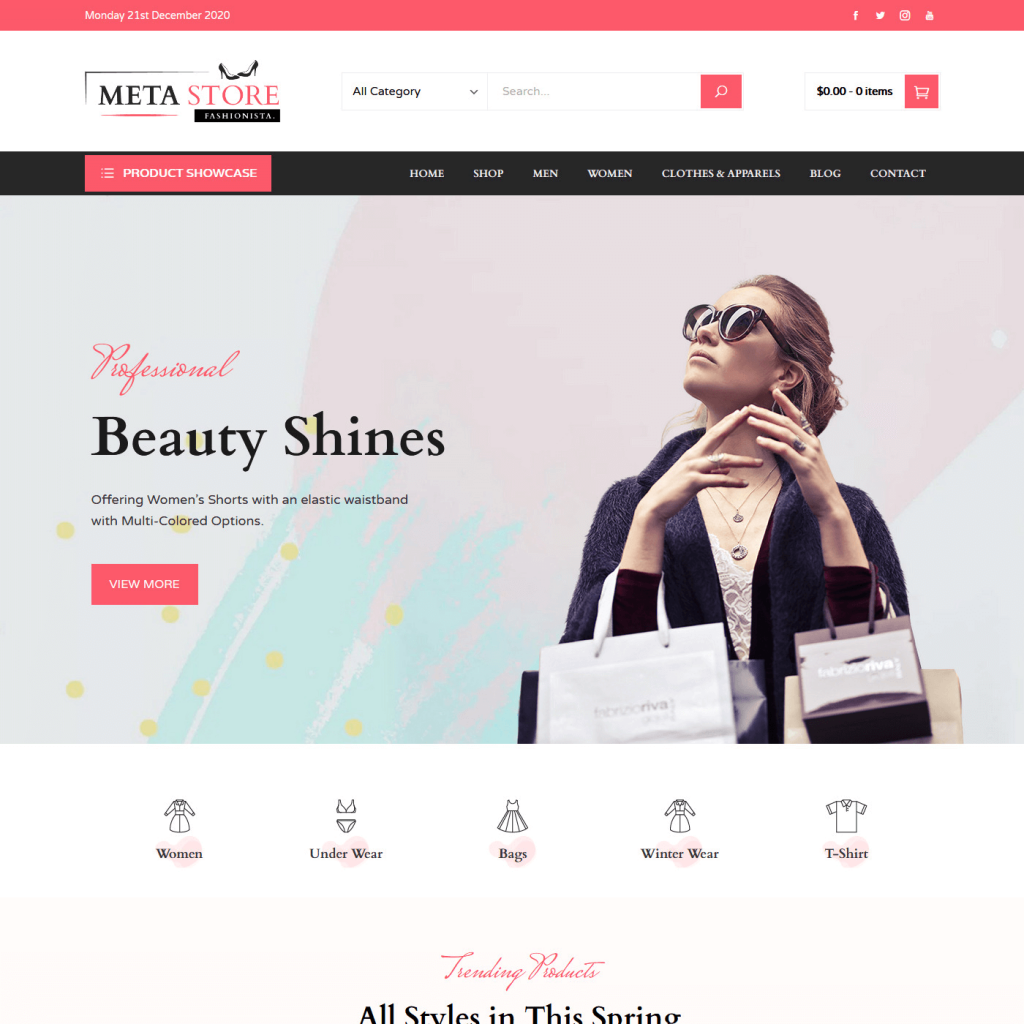
Meta Storeは、オンラインストア/ショップに最適な無料のWordPressテーマです。 美しいデザインと高度な機能の組み合わせが満載で、コードに触れることなく壮大なeコマースWebサイトを構築できます。 テーマは完全にElementorベースであり、ドラッグアンドドロップ機能を使用してWebサイトを構築できます。
メタストアの優れた機能:
- モダンでマルチコンセプトのデモ
- ダイナミックカラーオプション
- カテゴリ検索オプション
- 3つのトレンディなヘッダーデザイン
- 完璧なショップレイアウト
- 組み込みのElementorウィジェット
メタストアを使用したeコマースWebサイトの作成
ステップ1:インストールとアクティベーション:
最初に行う必要があるのは、Meta Storeをダウンロードして、WordPressWebサイトにインストールすることです。
WordPressテーマのインストール中に問題が発生した場合は、そのドキュメントを確認するか、「WordPressテーマをインストールする方法」の記事を参照してください。
テーマがサイトにインストールされたら、アクティブにします。
ステップ2:デモのインポート:
上記のように、Meta Storeには、WordPressWebサイトにデモデータをインストールするのに役立つワンクリックデモインポート機能が付属しています。
デモインポートは、Webサイトにインストールされているデモレイアウトのカスタマイズを開始できるため、リアルタイムの節約になります。 ただし、Webサイトを最初から作成する場合は、この手順をスキップできます。
デモデータをインストールするには、メタストア設定に移動し、[デモのインポート]タブをクリックします。 そこで、[ Swiftデモインポートのインストール]セクションの下にある[インストールしてアクティブ化]ボタンをクリックします。
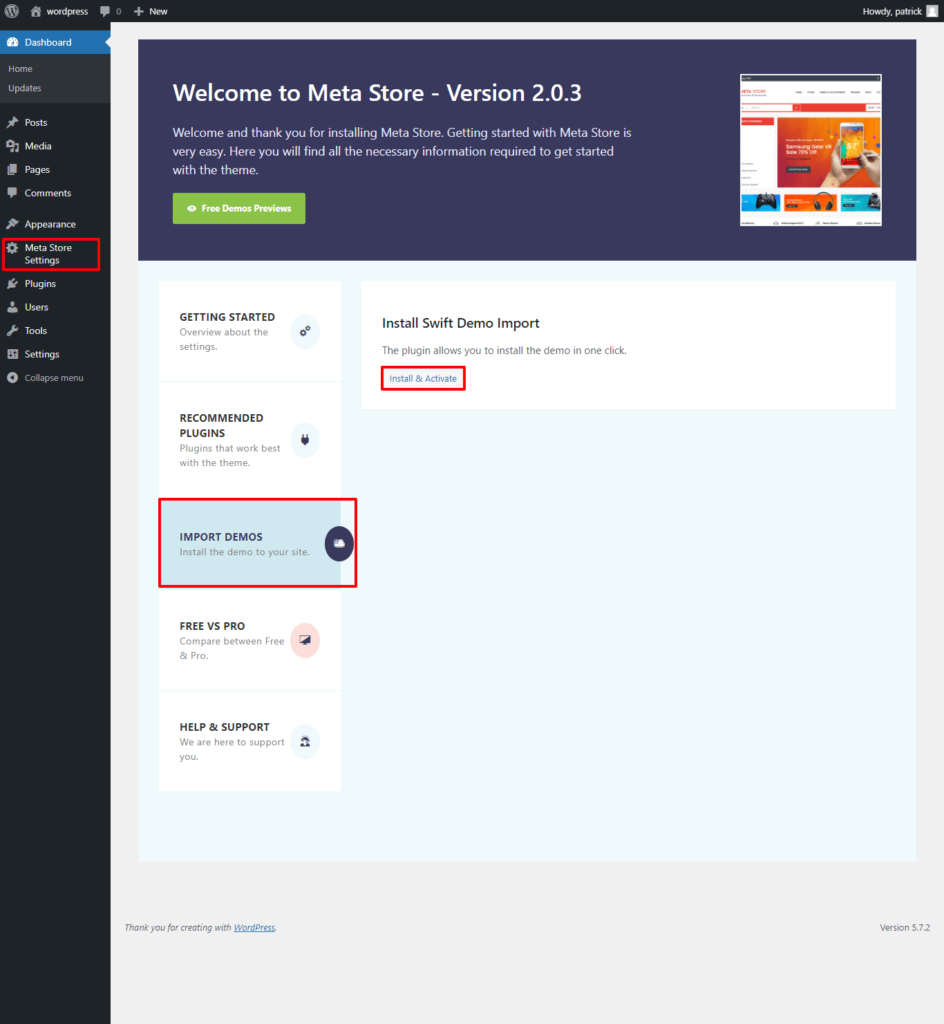
プラグインのインストールが完了したら、「すべてのデモを表示」ボタンをクリックします。 次に、サイトにインストールするデモを選択します。 プレビューボタンをクリックすると、クイックプレビューを取得できます。 デモをインストールするには、「インストール」ボタンをクリックしてください。

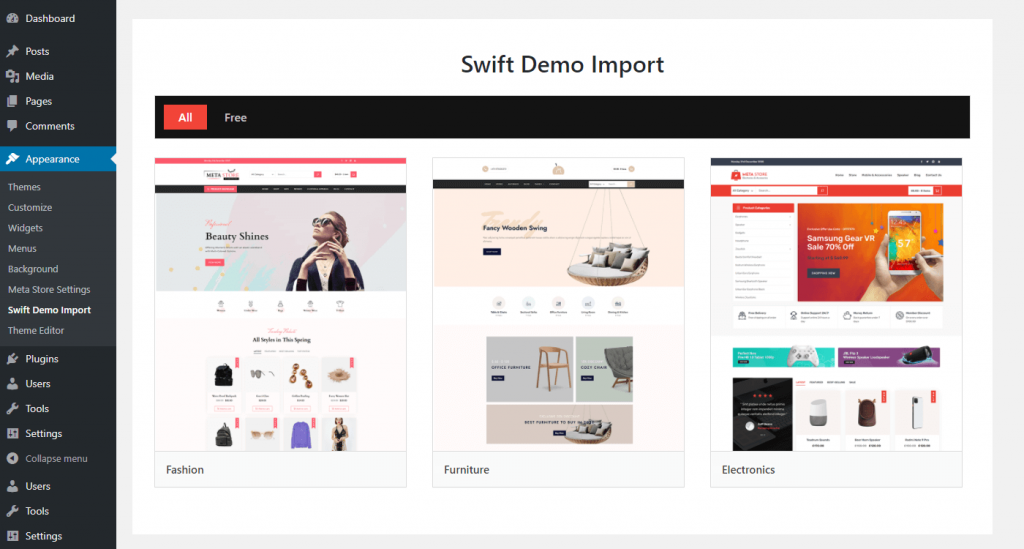
ただし、デモをインストールする前に、Webサイトをリセットするかどうかを尋ねられます。 重要なコンテンツがない場合は、ウェブサイトをリセットすることをお勧めします。 すべてのコンテンツが削除され、デモのインポートプロセスが問題なく機能します。
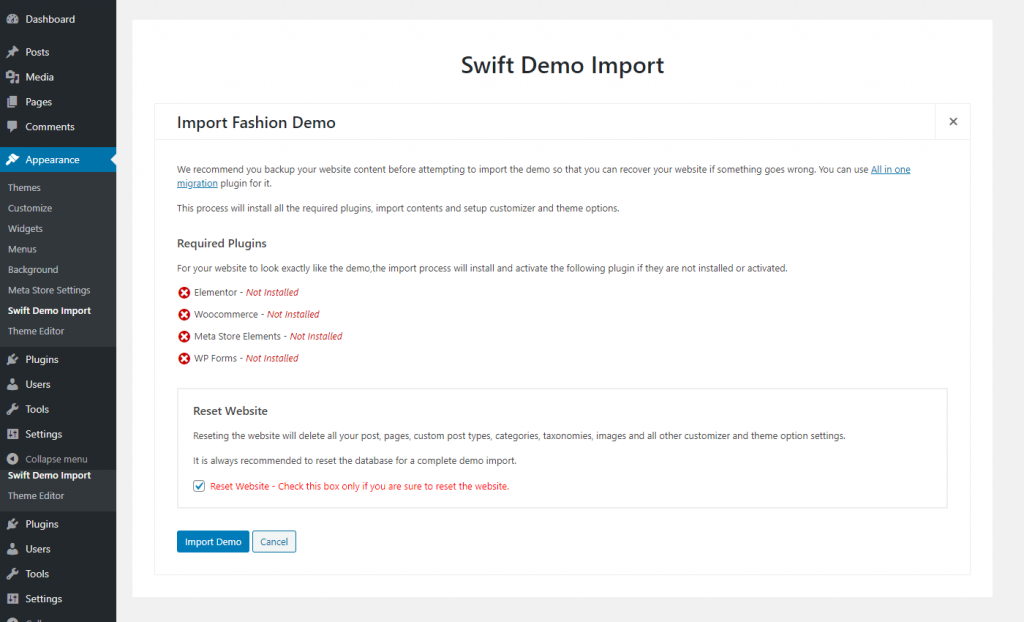
Webサイトにデモをインポートするには数分かかります。 ただし、デモのインポート中に問題が発生した場合は、「デモのインポートプロセスに失敗しました」という記事を確認してください。 デモインポートが失敗するのはなぜですか? 解決のために。
デモのインポートが完了したら、Webサイトをチェックして、すべてが正常かどうかを確認します。
ステップ3:構成とカスタマイズ
Meta Storeには、テンプレートに存在するほぼすべての要素を構成およびカスタマイズするための多数の機能が満載されています。
テーマのカスタマイザーパネルは次のようになります。
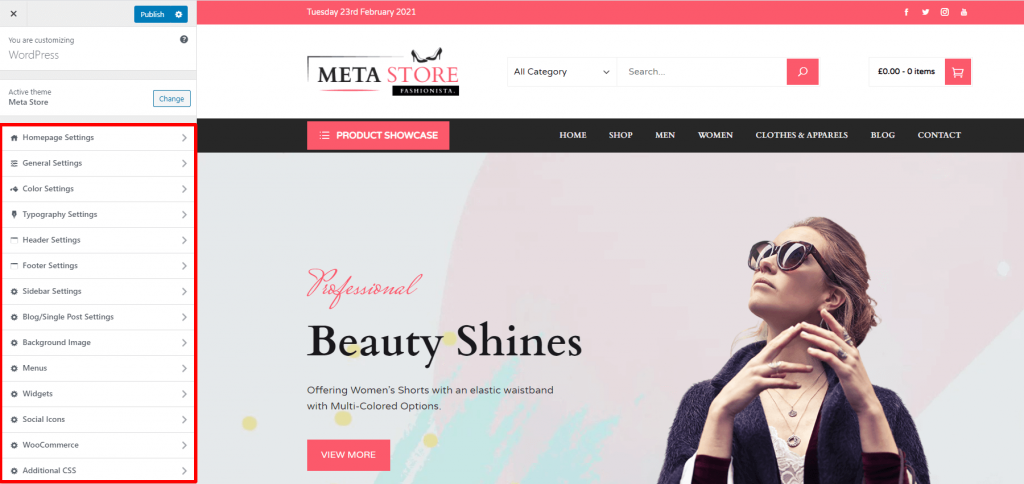
タイポグラフィオプション:
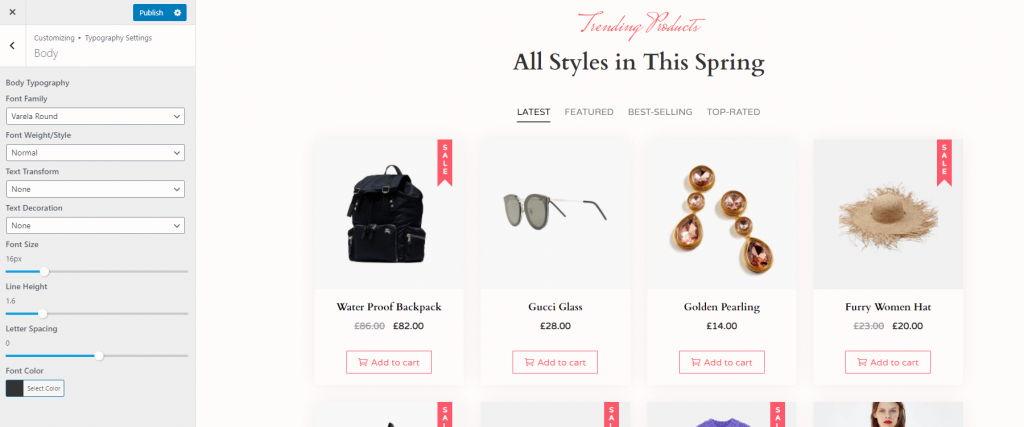
Meta Storeには、Webコンテンツのフォントサイズ、フォントファミリ、フォントカラー、テキスト変換、テキスト装飾、行の高さ、行間隔を選択できる高度なタイポグラフィオプションが付属しています。 これにより、Webサイトのフォントの外観を完全に制御できます。
ヘッダー設定:
Meta Storeで利用できるもう1つのプレミアムのような機能は、ヘッダー構成です。 通常、無料のWordPressテーマには、ヘッダーセクションを構成するための基本的な機能のみが付属しています。 ただし、Meta Storeには、3つの異なるヘッダーレイアウトから選択できます。
ヘッダーレイアウトは、 [ヘッダー設定]>[ヘッダーレイアウト]から選択できます。
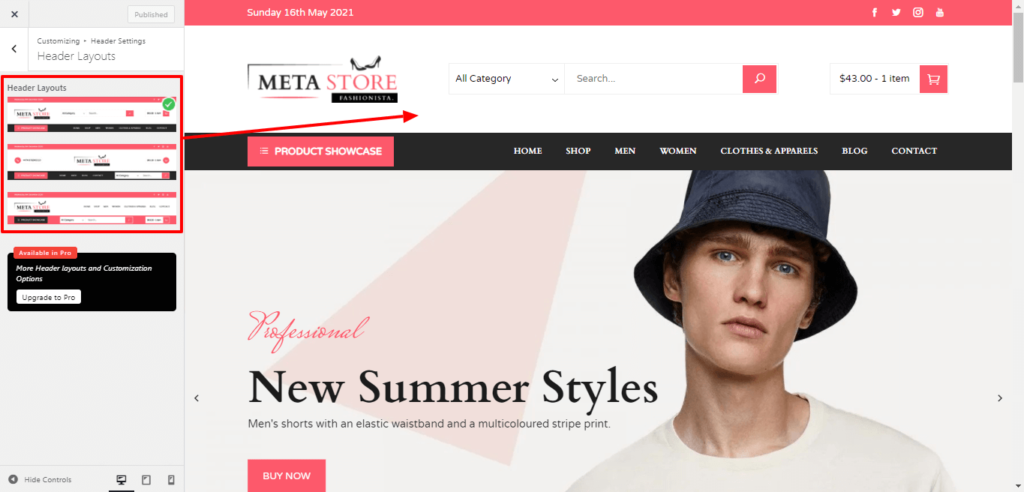
さらに、上部ヘッダー、中間ヘッダー、下部ヘッダー、およびヘッダーの内容を構成することもできます。
上部のヘッダーには、日付と時刻、ソーシャルアイコン、ウィジェット、HTMLテキスト、メニューなどのさまざまなコンテンツを追加できます。
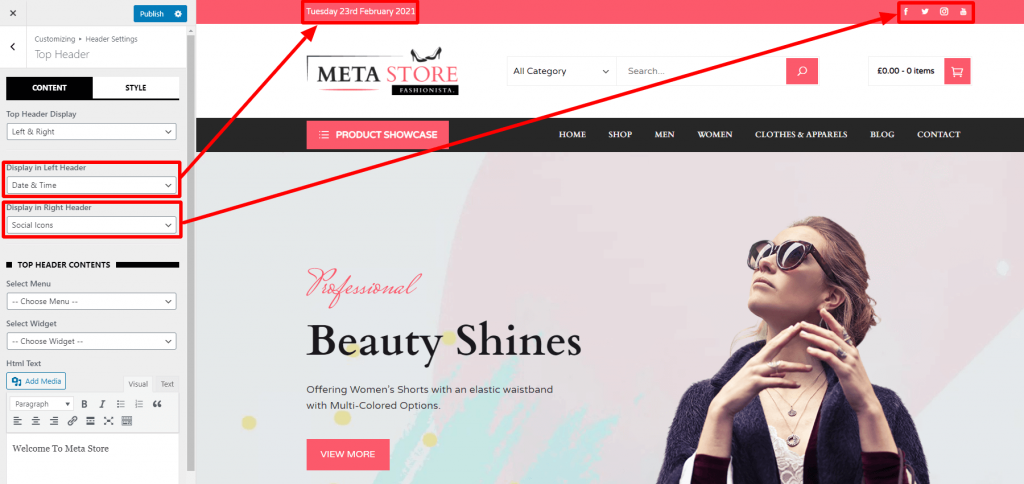
中央のヘッダーでは、上部ヘッダーと下部ヘッダーの間の間隔を構成できます。
一方、下部ヘッダーに適した色を選択できます。
さらに、サイトのヘッダーでカテゴリ検索、ミニカート、トグルメニューなどのさまざまなコンテンツを表示/非表示にすることもできます。
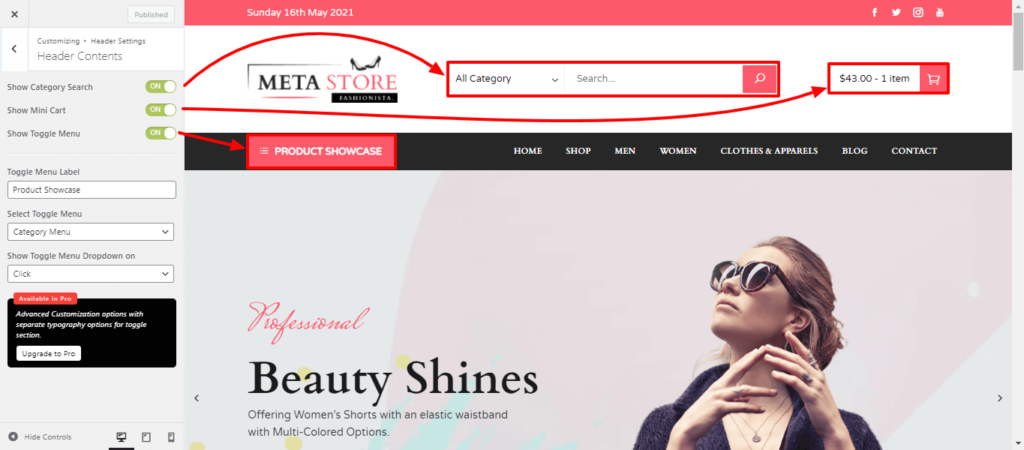
ホームページの構成:
Meta StoreはElementorベースのWordPressテーマであり、Elementorページビルダーを使用して美しいホームページを構築できます。 また、テーマには12以上の組み込み要素が付属しており、Webサイトをさらに簡単にデザインできます。
ホームページを構成するには、 [ページ]> [すべてのページ]を選択し、Webサイトのフロントページとして割り当てたページを選択します。
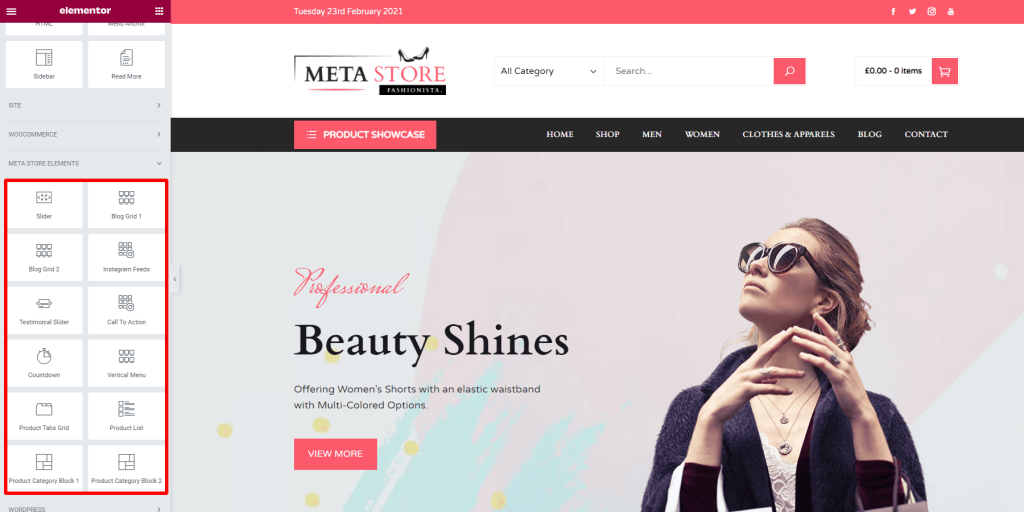
注:デモをインポートした場合、ElementorはWebサイトに自動的にインストールされます。 ただし、デモをインポートしていない場合は、Elementorページビルダープラグインを手動でインストールする必要があります。
フッター構成:
Meta Storeには、4つの異なるフッターレイアウトから選択できます。 フッターごとに、魅力的なウィジェットを配置して、より魅力的で魅力的なものにすることができます。
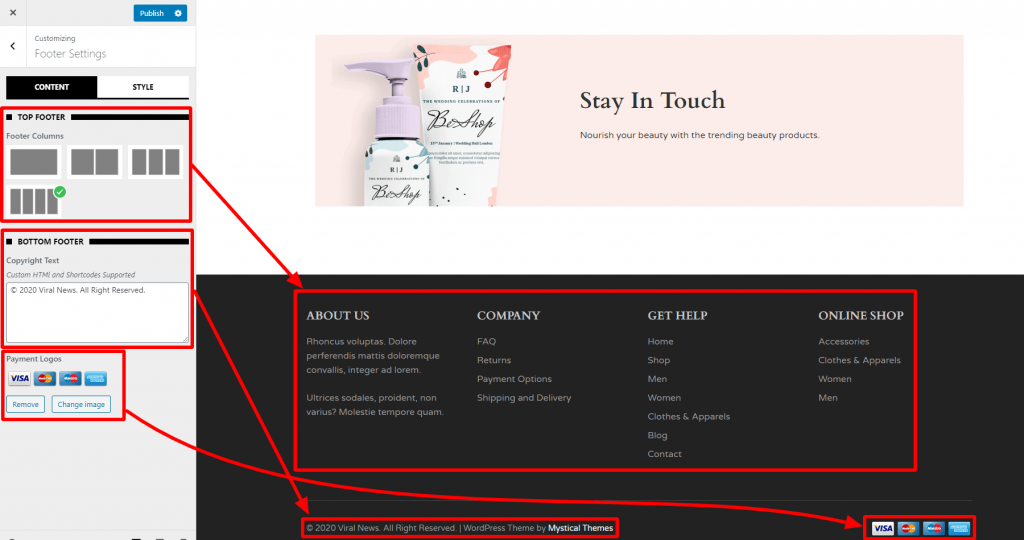
また、カスタムの著作権フッターテキストを追加することもできます。
eコマースWebサイトに製品を追加する
eコマースWebサイトを作成したので、次は製品を追加します。
Webサイトに製品を追加して紹介するには、WooCommerceプラグインをWebサイトにインストールする必要があります。
注:デモをインポートした場合、WooCommerceはWebサイトに自動的にインストールされます。 そうでない場合は、WooCommerceを手動でインストールする必要があります。
Webサイトの新製品に移動するには、 [製品]>[新規追加]に移動します。
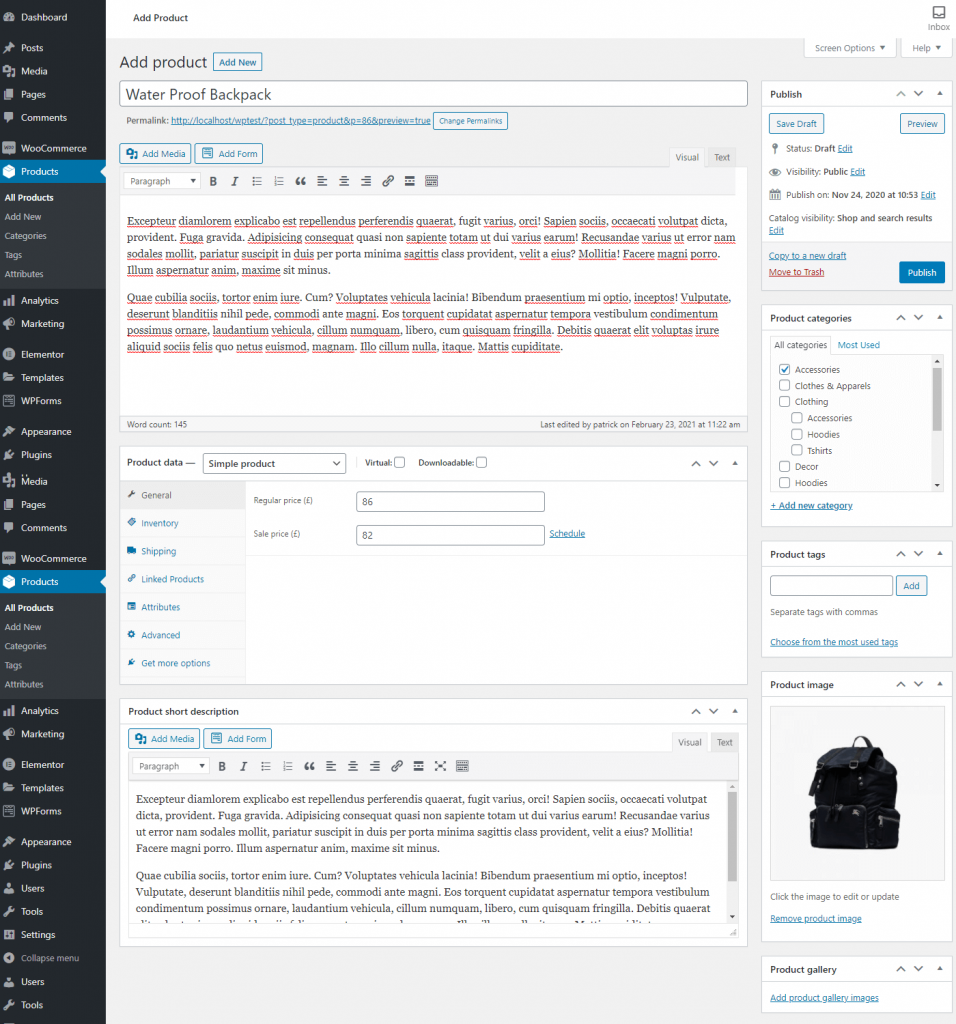
新製品のタイトル、スラッグ、説明を記入してください。
次に、商品データを選択し、商品の価格を設定します。 製品を販売し続ける場合は、販売価格も追加します。
次に、[在庫]タブに移動し、商品のステータスを選択して、在庫があるかどうかを顧客に知らせます。
また、商品画像、商品ギャラリー、商品カテゴリを選択します。
完了したら、[公開]ボタンをクリックして、製品を公開します。
